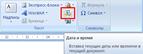ИНФО 4.3. Методические указания Для того чтобы создать структуру документа необходимо Открыть ms word и перейти к режиму Wordэкрана Структура
 Скачать 59.45 Kb. Скачать 59.45 Kb.
|
|
Создать структуру документа, в котором используется соответствующая нумерация для частей документа (глав, параграфов и пунктов). Методические указания Для того чтобы создать структуру документа необходимо: · Открыть MS Word и перейти к режиму Word-экрана Структура (команда Вид-Структура). · Установить ширину полосы стилей, равную 4 см (командаСервис – Параметры - вкладка Вид, опция Ширина полосы стилей). · Воспользоваться командой Формат – Список –вкладка Многоуровневый и выбрать многоуровневый нумерованный список (рис.1). 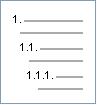 Рис.1.Вид многоуровневого списка для создания структуры документа · Ввести необходимую структуру документа, используя кнопки Понизить уровень · Для того, чтобы в подготовленный документ добавить необходимый текст, относящийся к определенной части структуры (см. рис.2, после заголовка «3.3.2. Пример подготовки документа, содержащего графические объекты, созданные средствами Microsoft Word» необходимо добавить некоторый текст), следует перейти на новую строку (клавиша · Сохранить подготовленный документ под именем План в папке Структура на рабочем столе Windows (команда Файл - Сохранить). Примечание Подготовленная с использованием многоуровневого списка структура документа при создании оглавления будет отображать необходимую нумерацию иерархических частей документа - глав, параграфов, пунктов и т.д. Использование команды Вид-Схема документа позволяет осуществлять быстрый переход по уровням структуры документа: вдоль левой границы окна MS Word появляется вертикальная панель с отображением всех заголовков структуры.
  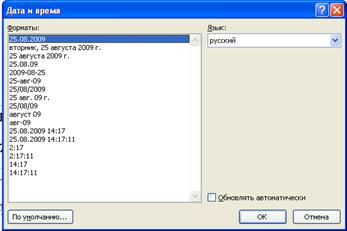 Нечетные номера страниц можно добавить в правый нижний колонтитул, а четные — в левый нижний. Для этого в Ворде необходимо проделать следующее: Кликните по нечетной странице. Это может быть первая страница документа, который вы хотите пронумеровать В группе «Колонтитулы», которая расположена во вкладке «Конструктор», нажмите на кнопку «Нижний колонтитул» В развернувшемся меню со списками вариантов форматирования найдите «Встроенный», а затем выберите «Аспект (нечетная страница)» Во вкладке «Конструктор» («Работа с колонтитулами») установите галочку напротив пункта «Разные колонтитулы для четных и нечетных страниц» Вам нужно создать гиперссылку на пустое сообщение электронной почты. Для этого достаточно выделить необходимый текст (рисунок), который будет гиперссылкой, и перейти с помощью контекстного меню Гиперссылка в диалоговое окно Вставка гиперссылки или на вкладке Вставка в группе Связи кликнуть на кнопку Гиперссылка. Быстрый ответ Обычная сноска – ставится сразу после упоминания источника на той же странице. В этом случае нумерация сносок начинается заново с каждой новой страницы. Концевая сноска – это комплекс всех сносок, которые указаны в тексте. Этот список обычно ставится в конце исследования. В таком случае нумерация сносок идет сквозная через весь проект. Отличия сносок и ссылок. Не путайте сноски и ссылки — это разные вещи! |